MKV in MP4 auf Mac umwandeln – kostenlos & einfach
MKV ist ein hervorragendes, hochwertiges Videodateiformat, das die Speicherung von Audio, Video, Untertitelspuren oder Bildern in einer Datei ermöglicht. Das Problem bei MKV ist jedoch, dass viele Geräte und Media Player die Wiedergabe von MKV-Videos nicht unterstützen.
Wenn Sie z. B. MKV-Videos auf Apple-Geräten ansehen möchten, werden Sie nicht in der Lage sein, Ihren Zweck zu erfüllen. Daher ist es sinnvoll, einen geeigneten Weg zu finden, MKV in MP4 Mac zu konvertieren, um die Videos mit dem Mac PC kompatibel zu machen.
In dieser Anleitung erfahren Sie, wie Sie MKV in MP4 Mac umwandeln können.
Teil 1. MKV zu MP4 auf Mac mit HitPaw Video Converter - schnell und ohne Qualitätsverlust
Wenn Sie nach dem besten kostenlosen MKV zu MP4 Konverter für Mac fragen, kommt HitPaw Video Converter für Mac in den Sinn. Mit dieser genialen Software können Sie Videodateien in über 1000 Audio- und Videodateien konvertieren, ohne dass die Originalqualität des Videos beeinträchtigt wird.
Ganz gleich, wie groß eine MKV-Datei ist, die Sie in ein MP4-Format umwandeln möchten, die Funktionen für die harte Beschleunigung und die GPU-Beschleunigung machen Ihre Arbeit mühelos. Obwohl HitPaw Video Converter hochprofessionelle und fortgeschrittene Funktionen bietet, hat es eine überschaubare Benutzeroberfläche, die es für Anfänger einfach macht.
Einige Vorteile von HitPaw Video Converter für Mac:
- Konvertieren von MKV in MP4 Mac in verlustfreier Qualität
- Unterstützt die Stapelkonvertierung
- Unterstützt alle Audio- und Videoformate
- Führt mehrere Videobearbeitungsvorgänge an den Videos durch
- Arbeitet mit 120-fach höherer Geschwindigkeit
- Herunterladen der Videos von mehr als 10000 Online-Websites
Wie kann man MKV in MP4 auf Mac mit HitPaw Video Converter konvertieren:
Schritt 1.Installieren Sie den HitPaw Video Converter auf Ihrem Mac und starten Sie ihn anschließend.
Schritt 2.Tippen Sie auf die Registerkarte "Konvertieren" und klicken Sie auf das Symbol "Video hinzufügen", um die MKV-Datei hochzuladen, die Sie in MP4 konvertieren möchten.

Schritt 3.Nachdem Sie die MKV-Dateien in die Hauptschnittstelle von HitPaw Video Converter hochgeladen haben, müssen Sie die Option "Konvertieren " wählen, um das Ausgabeformat auszuwählen. Wählen Sie MP4 als Zielformat.

Schritt 4.Nachdem Sie alle Parameter Ihres Videos eingestellt haben, müssen Sie auf das Symbol Alle konvertieren klicken, um die MKV-Dateien in MP4 zu konvertieren. Sobald Sie mit der Konvertierung der Videodateien fertig sind, navigieren Sie zur Registerkarte Konvertiert, um auf die konvertierten MP4-Videos zuzugreifen.

Teil 2. Wie man MKV in MP4 auf Mac mit VLC konvertiert
VLC ist nicht nur ein hervorragender Media Player, sondern auch ein zuverlässiger Videokonverter. Wenn Sie also MKV zu MP4 Mac konvertieren wollen, ist es eine gute Idee, sich für den VLC zu entscheiden. Hier erfahren Sie, wie Sie MKV mit VLC auf dem Mac in MP4 konvertieren können.
Schritt 1.Starten Sie VLC auf Ihrem Mac PC und klicken Sie auf das Dateisymbol. Drücken Sie anschließend auf Konvertieren/Streamen.

Schritt 2.Jetzt können Sie entweder MKV-Dateien importieren, indem Sie sie einfach auf die Hauptschnittstelle von VLC ziehen oder die Option "Medien öffnen" drücken, um die MKV-Dateien hochzuladen.
Schritt 3.Fahren Sie fort, nachdem Sie Ihr Profilsymbol "H.264 + MP3 (MP4)" ausgewählt haben.
Schritt 4.Tippen Sie auf das Symbol "Als Datei speichern", um den Speicherort auszuwählen. Auf diese Weise können Sie MKV-Dateien in MP4 Mac konvertieren.

Nachteile:
- Sie können nicht mehrere MKV-Dateien gleichzeitig konvertieren
- Schwierig für Neueinsteiger
- Es konvertiert keine großen Dateien
- VLC kann die Auflösung Ihres Videos verändern
Teil 3. Verwenden Sie Handbrake zum Konvertieren von MKV-Dateien in MP4 auf dem Mac
Wenn Sie MKV in MP4 Mac konvertieren möchten, könnte Handbrake ein geeigneter MOV in MP4 Konverter Mac sein. Der kostenlose Konverter für Windows, Mac und Linux macht die Umwandlung von MKV in MP4 ganz einfach.
Handbrake verfügt über brillante Funktionen, darunter das Hinzufügen von Untertiteln, einen integrierten Bitratenrechner, eine Videovorschau sowie das Skalieren und Zuschneiden von Bildern. Folgen Sie der folgenden Schritt-für-Schritt-Anleitung, um zu erfahren, wie man MKV in MP4 Mac konvertiert.
Schritt 1.Zu Beginn müssen Sie Handbrake auf Ihrem Mac installieren und anschließend starten.
Schritt 2.Tippen Sie auf das Symbol Datei öffnen, nachdem Sie auf die Option Quelle geklickt haben, um die MKV-Dateien hochzuladen, die Sie in MP4 umwandeln möchten.
Schritt 3.Sobald alle MKV-Dateien zur Hauptschnittstelle von Handbrake hinzugefügt wurden, wählen Sie die MP4-Datei auf der Registerkarte "Zusammenfassung" aus. Sie können auch die Abmessungen, Filter, den Encoder, die Kapitel und vieles mehr anpassen.
Schritt 4.Klicken Sie auf das Browser-Symbol, um das Dateiziel auszuwählen, und tippen Sie auf die Schaltfläche "Start", um mit der Konvertierung der MKV-Dateien in MP4 zu beginnen.

Nachteile:
- Die Konvertierung von Audiodateien wird nicht unterstützt
- Handbrake unterstützt nur eine Reihe von Videos
Teil 4. Wie man Finder zum Konvertieren von MKV-Videos in MP4 auf Mac verwendet
Nachdem Sie verschiedene Dinge ausprobiert haben, können Sie Finder ausprobieren, wenn Sie noch weitere Möglichkeiten zum Konvertieren von MKV in MP4 Mac suchen. Obwohl Finder nicht mehrere Videoformate unterstützt, ist es eine gute Lösung, wenn Sie MKV in MP4 auf dem Mac konvertieren möchten.
So konvertieren Sie MKV auf dem Mac über den Finder in MP4.
Schritt 1.Zunächst müssen Sie den Finder starten und mit der rechten Maustaste auf Ihre Videodatei im Finder klicken.
Schritt 2.Wählen Sie "Ausgewählte Videodateien kodieren", bevor Sie die Auflösung, die Ausgabevideoeinstellungen, eine höhere Qualität oder eine bessere Qualität auswählen.
Schritt 3.Klicken Sie auf das Symbol ''Weiter'', um die MKV-Dateien in MP4 umzuwandeln. Der Prozess wird ein wenig Zeit in Anspruch nehmen, um die Dinge in Ordnung zu bringen.

Nachteile:
- Unterstützt die begrenzten Videoformate
- Es fehlt die erweiterte Einstellungsanpassung
Zusammenfassung
Wenn Sie Schwierigkeiten haben, MKV in MP4 Mac umzuwandeln, können Sie die besonderen Hinweise aus diesem Beitrag übernehmen. Wir haben einige der zuverlässigsten Methoden zum Konvertieren von MKV-Dateien in MP4 Mac erwähnt, und alle Methoden sind Ihre Aufmerksamkeit wert.
Wir müssen die Anmeldeinformationen jeder in diesem Beitrag erwähnten Methode untergraben, um über den HitPaw Video Converter für Mac hinauszuschauen. Es ist der beste MKV zu MP4 Konverter für Mac, der die Auflösung nach der Konvertierung der Videodateien nicht beeinträchtigt.
Weitere häufig gestellte Fragen zu MKV zu MP4 auf Mac
F1. Kann ich MKV-Dateien auf einem Mac abspielen?
A1. Leider können Mac-Benutzer das MKV-Format nur schwer anzeigen, und das iPhone unterstützt das MKV-Format nicht. Wenn Sie also MKV-Videos auf dem Mac abspielen wollen, müssen Sie die MKV-Datei in MP4 Mac konvertieren.
Zum Glück haben wir den besten MKV zu MP4 Konverter Mac in Form von HitPaw Video Converter erwähnt, der Ihnen erlaubt, Ihre Arbeit mit minimalem Aufwand zu erledigen.
F2. MP4 vs. MKV-Vergleich:
A2. Sowohl MP4 als auch MOV sind beliebte Videoformate, die das H.264-Video unterstützen. Mac-Computer und Apple-Smartphones sind jedoch nicht mit dem MKV-Format kompatibel, und Sie können die MKV-Dateien nicht auf dem Mac ansehen.
Andererseits ist MP4 das Standarddateiformat für iPad, iPhone und verschiedene andere Geräte. Obwohl MKV eine bessere Qualität bietet, ist MP4 das kompatiblere Videoformat, was MP4 zu einer viel besseren Option als MKV macht.







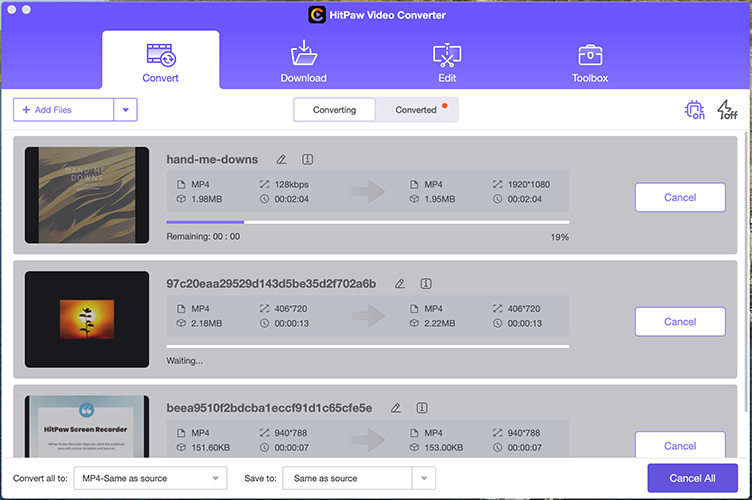
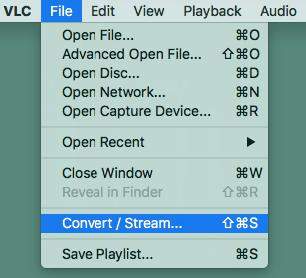
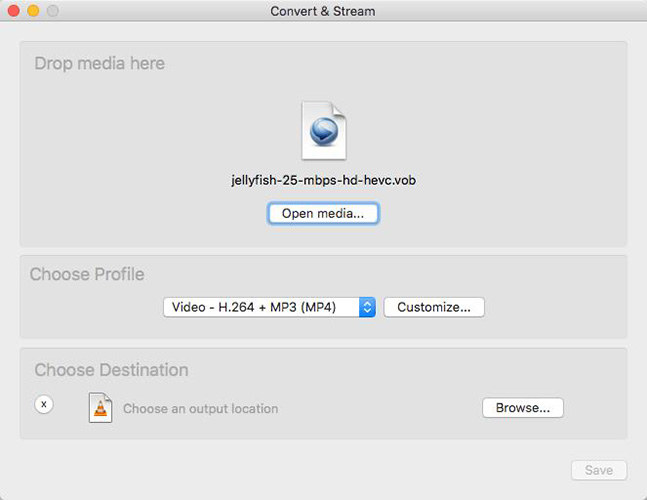
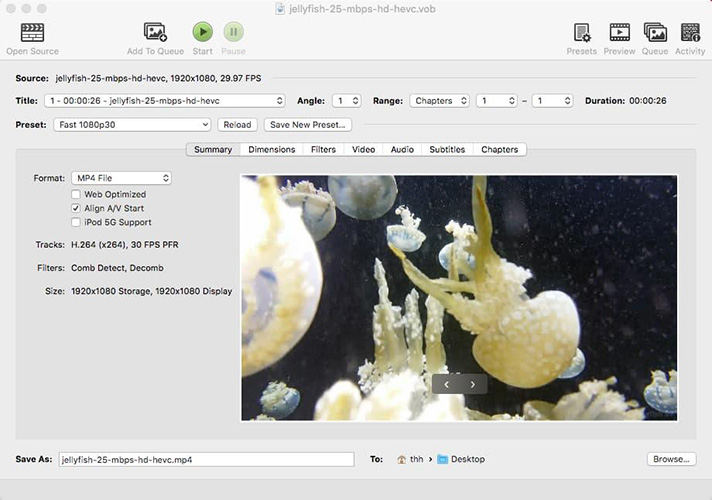




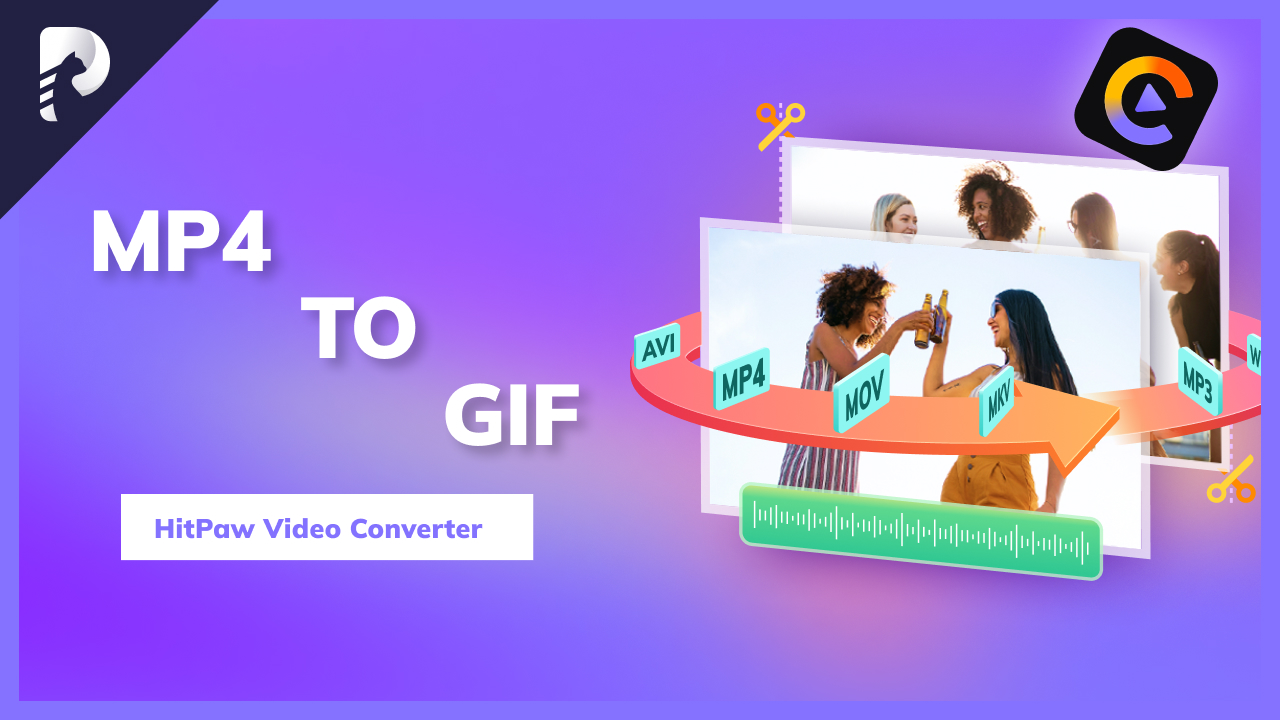


Startseite > Video Converter > MKV in MP4 auf Mac umwandeln – kostenlos & einfach
Wählen Sie die Produktbewertung:
Joshua Hill
Chefredakteur
Ich bin seit über fünf Jahren als Freiberufler tätig. Es ist immer beeindruckend Wenn ich Neues entdecke Dinge und die neuesten Erkenntnisse, das beeindruckt mich immer wieder. Ich denke, das Leben ist grenzenlos.
Alle Artikel anzeigenSchreiben Sie einen Kommentar
Eine Bewertung für HitPaw-Artikel schreiben